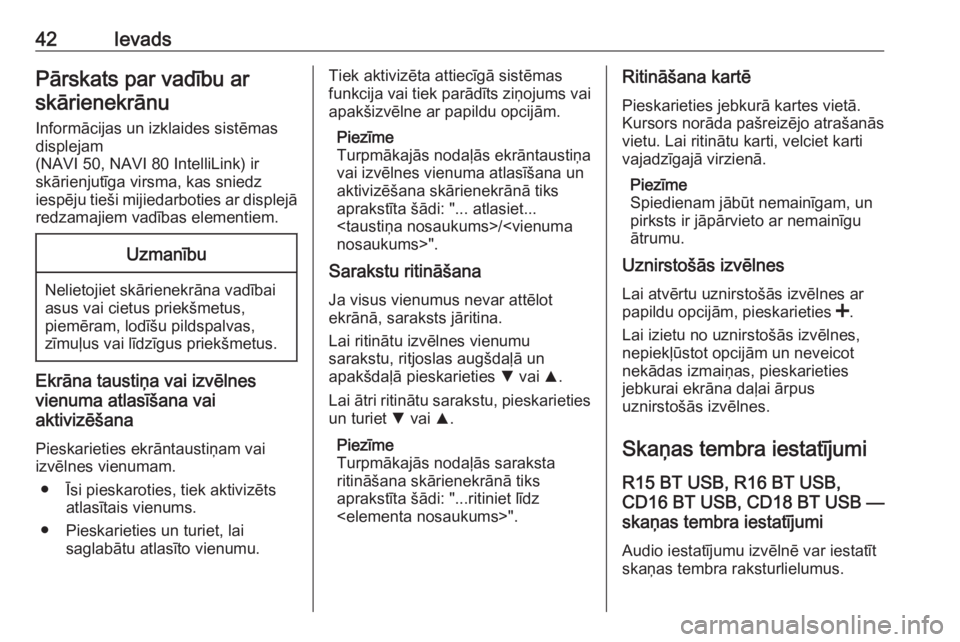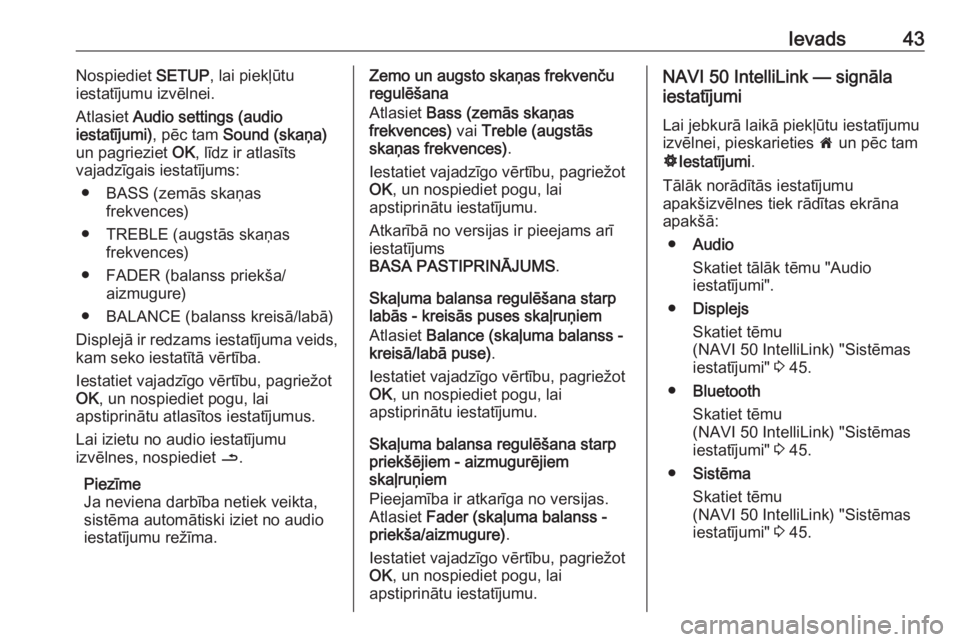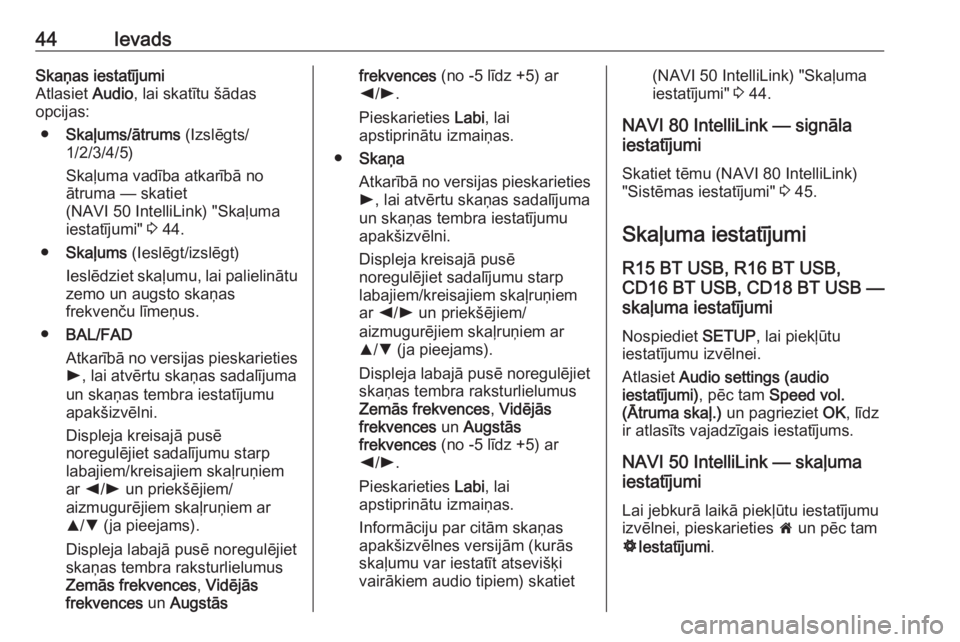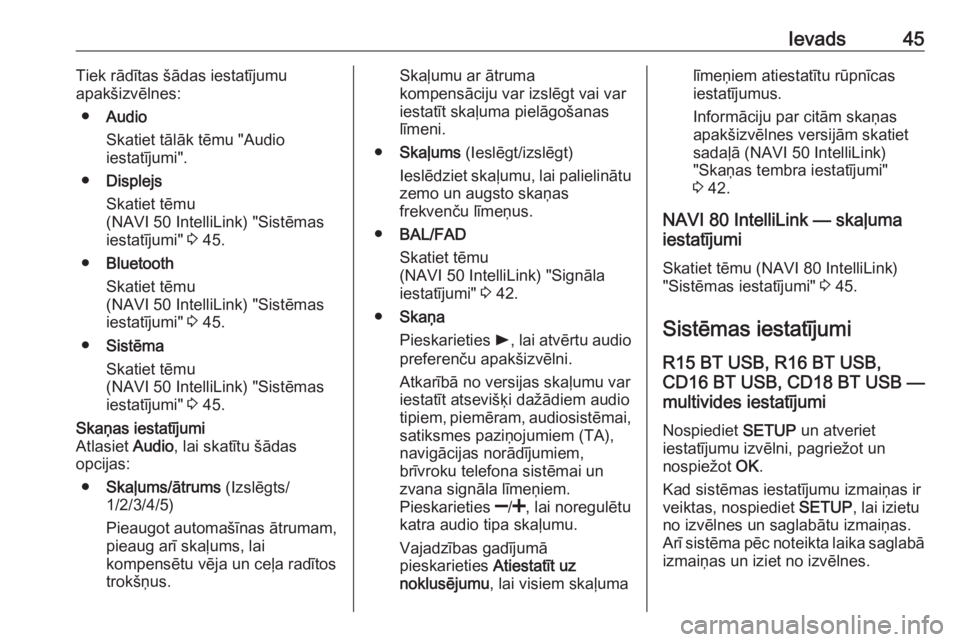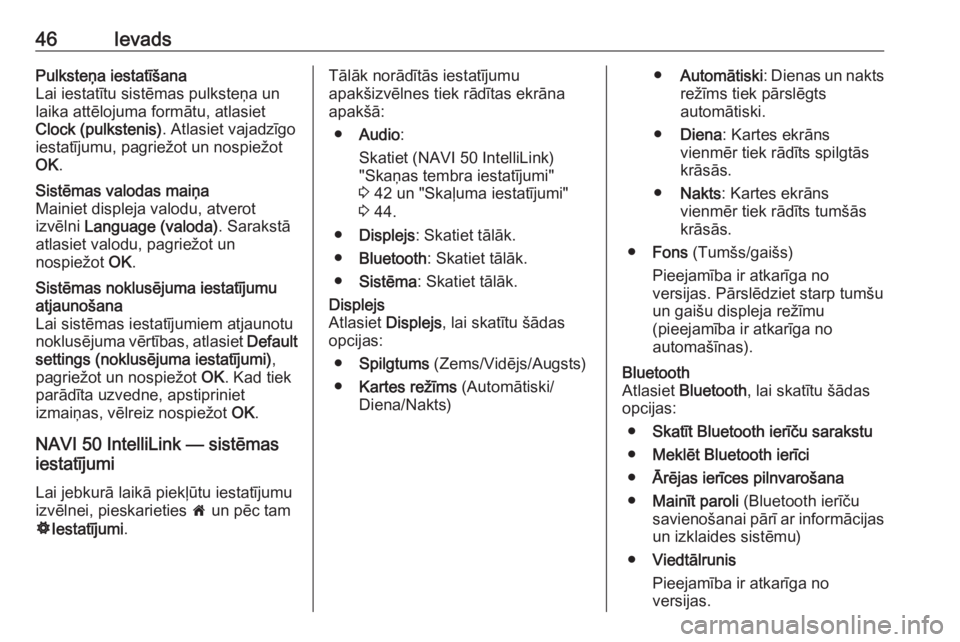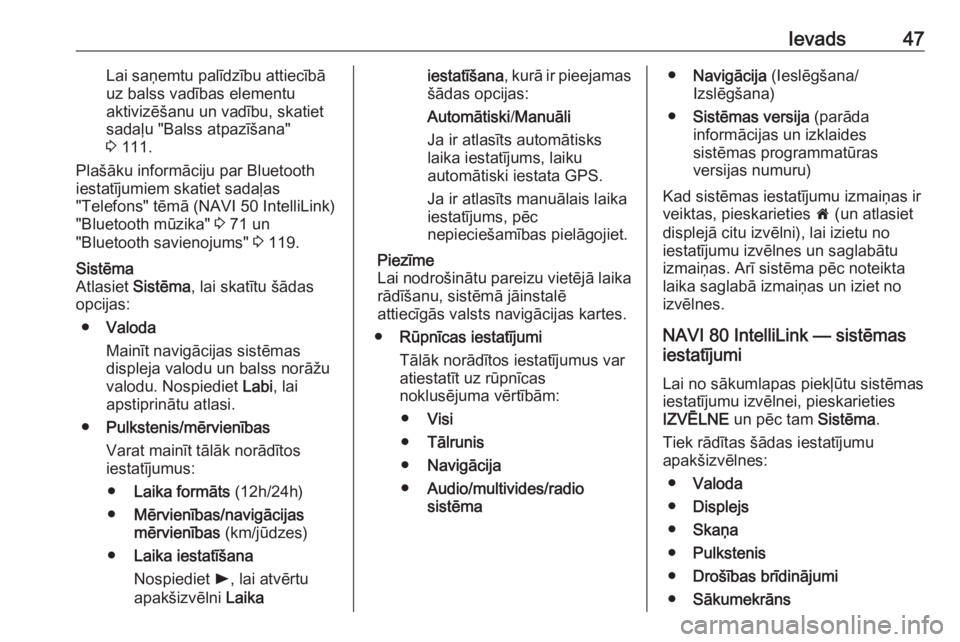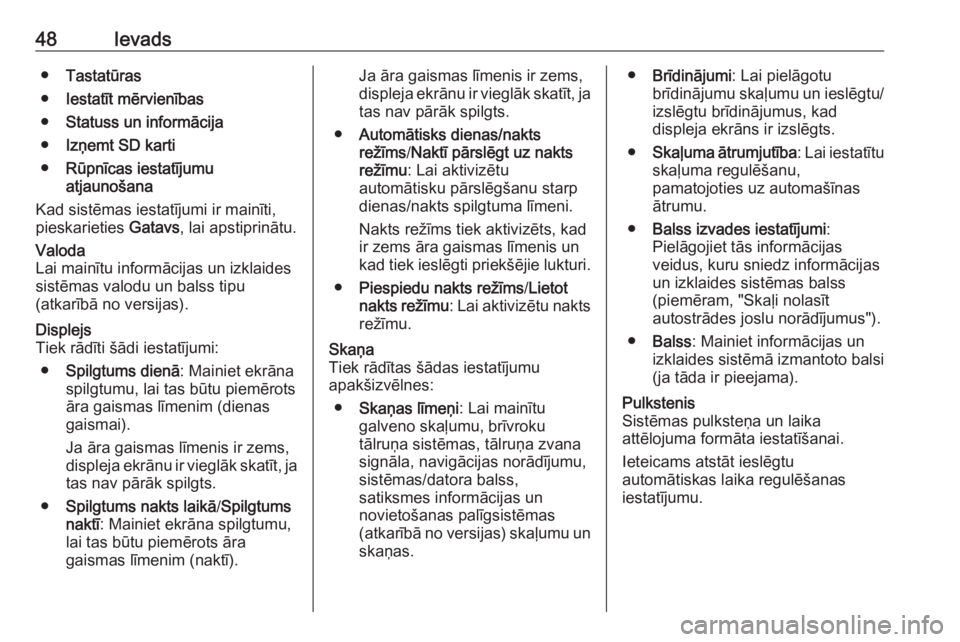Page 41 of 139
![OPEL VIVARO B 2017.5 Informācijas un izklaides sistēmas rokasgrāmata (in Latvian) Ievads41● SpilgtumsPieskarieties ]/< , lai noregulētu
līmeni.
● Kontrasts
Pieskarieties ]/< , lai noregulētu
līmeni.
Plašāku informāciju skatiet
automašīnas īpašnieka
rokasgrāmatas s OPEL VIVARO B 2017.5 Informācijas un izklaides sistēmas rokasgrāmata (in Latvian) Ievads41● SpilgtumsPieskarieties ]/< , lai noregulētu
līmeni.
● Kontrasts
Pieskarieties ]/< , lai noregulētu
līmeni.
Plašāku informāciju skatiet
automašīnas īpašnieka
rokasgrāmatas s](/manual-img/37/25980/w960_25980-40.png)
Ievads41● SpilgtumsPieskarieties ]/< , lai noregulētu
līmeni.
● Kontrasts
Pieskarieties ]/< , lai noregulētu
līmeni.
Plašāku informāciju skatiet
automašīnas īpašnieka
rokasgrāmatas sadaļā "Atpakaļskata kamera".Lietotne Aha Ⓡ
Lietotne AhaⓇ ļauj organizēt
viedtālruņa interneta satura izlasi
(piemēram, aplādes, audiogrāmatas,
interneta radio, sociālo tīklu vietnes
u.c.) un nekavējoties piekļūt izlases
vienumiem. AhaⓇ var izmantot arī navigācijas laikā, lai saņemtu
ieteikumus par, piemēram, tuvumā
esošajām viesnīcām un restorāniem,
un sniegtu informāciju par laika
apstākļiem un pašreizējo GPS
atrašanās vietu.
Lietotni Aha Ⓡ vispirms nepieciešams
lejupielādēt viedtālrunī. Palaidiet
lietotni viedtālrunī un izveidojietlietotāja kontu, lai iespējotu lietošanu,
izmantojot informācijas un izklaides
sistēmu.
Lai izveidotu savienojumu ar AhaⓇ,
izmantojot informācijas un izklaides
sistēmu, jāizveido Bluetooth
savienojums starp viedtālruni un
informācijas un izklaides sistēmu, t.i., pirms ierīces lietošanas tā jāsavieno
pārī ar automašīnu. Plašāku
informāciju skatiet sadaļas "Telefons" 3 119 tēmā "Bluetooth savienojums".
Piezīme
Lai varētu izmantot lietotni AhaⓇ,
viedtālrunī jāiespējo datu
kopīgošana un atrašanās vietas
noteikšanas pakalpojums. Datu pārraide var būt saistīta ar papildu
izmaksām, kas nav iekļautas jūsu
tīkla operatora līgumā.
Kad Bluetooth savienojums ir aktīvs
lietotnei AhaⓇ var piekļūt, izmantojot
informācijas un izklaides sistēmu.
Sākumlapā pieskarieties üMultivide .
Displeja augšējā kreisajā stūrī
pieskarieties S, lai parādītu papildu
avotu sarakstu, un pēc tam atlasiet
aha .Tiek parādītas šādas izvēlnes:
● Atskaņotājs
● Saraksts
● Iestatītās radiostacijas
● Tuvumā
Lai atvērtu AhaⓇ izlasi, atlasiet
Iestatītās radiostacijas .
Lietojot navigācijas sistēmu 3 79,
lai atrastu tuvumā esošu objektu
(POI), izmantojot AhaⓇ,
pieskarieties Tuvumā un atlasiet
grupu (piemēram, viesnīca,
restorāns). Tiek attēloti vairāki
tuvumā esoši objekti — atlasiet
vajadzīgo objektu. Objektu var iestatīt kā galamērķi vai maršruta punktu,
pieskaroties y.
Atkarībā no objekta tipa var parādīt
kontaktinformāciju un plašāku
informāciju. Ja tiek parādīti arī objektu
telefona numuri, uz tiem var
piezvanīt, izmantojot brīvroku
telefona sistēmu un pieskaroties y.
Plašāku informāciju skatiet sadaļas
"Telefons" tēmā "Vadība" 3 124.
Page 42 of 139
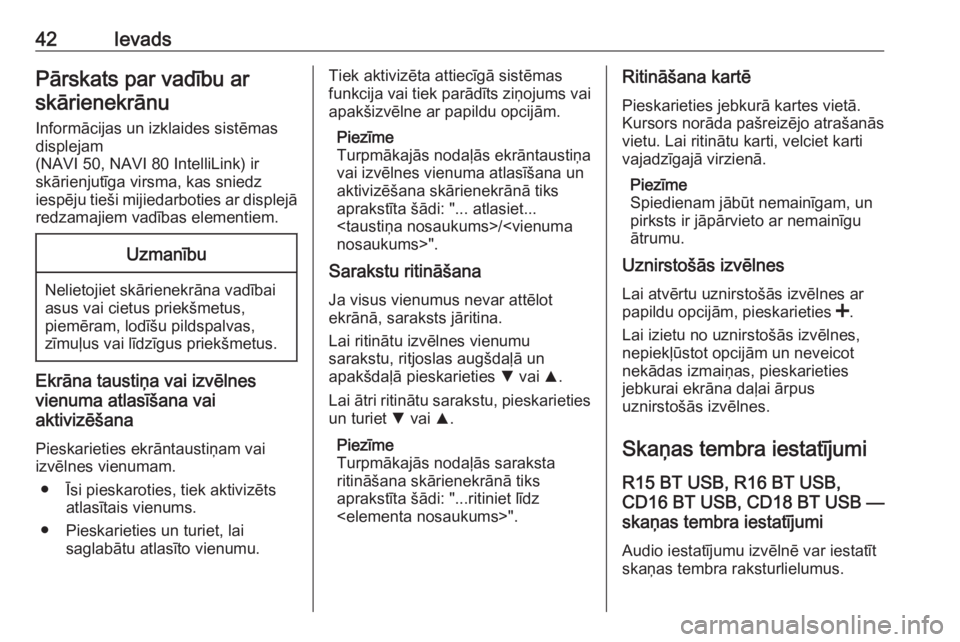
42IevadsPārskats par vadību ar
skārienekrānu
Informācijas un izklaides sistēmas
displejam
(NAVI 50, NAVI 80 IntelliLink) ir
skārienjutīga virsma, kas sniedz
iespēju tieši mijiedarboties ar displejā redzamajiem vadības elementiem.Uzmanību
Nelietojiet skārienekrāna vadībai
asus vai cietus priekšmetus,
piemēram, lodīšu pildspalvas,
zīmuļus vai līdzīgus priekšmetus.
Ekrāna taustiņa vai izvēlnes
vienuma atlasīšana vai
aktivizēšana
Pieskarieties ekrāntaustiņam vai izvēlnes vienumam.
● Īsi pieskaroties, tiek aktivizēts atlasītais vienums.
● Pieskarieties un turiet, lai saglabātu atlasīto vienumu.
Tiek aktivizēta attiecīgā sistēmas
funkcija vai tiek parādīts ziņojums vai
apakšizvēlne ar papildu opcijām.
Piezīme
Turpmākajās nodaļās ekrāntaustiņa
vai izvēlnes vienuma atlasīšana un
aktivizēšana skārienekrānā tiks
aprakstīta šādi: "... atlasiet...
/
nosaukums>".
Sarakstu ritināšana
Ja visus vienumus nevar attēlot
ekrānā, saraksts jāritina.
Lai ritinātu izvēlnes vienumu
sarakstu, ritjoslas augšdaļā un
apakšdaļā pieskarieties S vai R.
Lai ātri ritinātu sarakstu, pieskarieties un turiet S vai R.
Piezīme
Turpmākajās nodaļās saraksta
ritināšana skārienekrānā tiks
aprakstīta šādi: "...ritiniet līdz
".Ritināšana kartē
Pieskarieties jebkurā kartes vietā. Kursors norāda pašreizējo atrašanās
vietu. Lai ritinātu karti, velciet karti
vajadzīgajā virzienā.
Piezīme
Spiedienam jābūt nemainīgam, un
pirksts ir jāpārvieto ar nemainīgu
ātrumu.
Uznirstošās izvēlnes
Lai atvērtu uznirstošās izvēlnes ar
papildu opcijām, pieskarieties <.
Lai izietu no uznirstošās izvēlnes,
nepiekļūstot opcijām un neveicot
nekādas izmaiņas, pieskarieties
jebkurai ekrāna daļai ārpus
uznirstošās izvēlnes.
Skaņas tembra iestatījumi R15 BT USB, R16 BT USB,
CD16 BT USB, CD18 BT USB —
skaņas tembra iestatījumi
Audio iestatījumu izvēlnē var iestatīt
skaņas tembra raksturlielumus.
Page 43 of 139
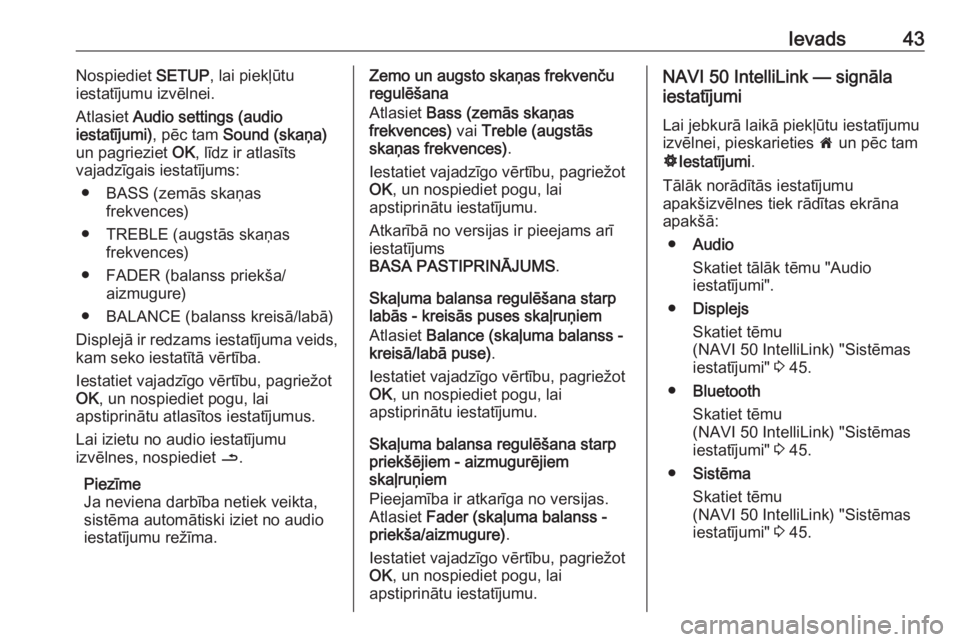
Ievads43Nospiediet SETUP, lai piekļūtu
iestatījumu izvēlnei.
Atlasiet Audio settings (audio
iestatījumi) , pēc tam Sound (skaņa)
un pagrieziet OK, līdz ir atlasīts
vajadzīgais iestatījums:
● BASS (zemās skaņas frekvences)
● TREBLE (augstās skaņas frekvences)
● FADER (balanss priekša/ aizmugure)
● BALANCE (balanss kreisā/labā)
Displejā ir redzams iestatījuma veids,
kam seko iestatītā vērtība.
Iestatiet vajadzīgo vērtību, pagriežot
OK , un nospiediet pogu, lai
apstiprinātu atlasītos iestatījumus.
Lai izietu no audio iestatījumu
izvēlnes, nospiediet /.
Piezīme
Ja neviena darbība netiek veikta, sistēma automātiski iziet no audio iestatījumu režīma.Zemo un augsto skaņas frekvenču
regulēšana
Atlasiet Bass (zemās skaņas
frekvences) vai Treble (augstās
skaņas frekvences) .
Iestatiet vajadzīgo vērtību, pagriežot
OK , un nospiediet pogu, lai
apstiprinātu iestatījumu.
Atkarībā no versijas ir pieejams arī
iestatījums
BASA PASTIPRINĀJUMS .
Skaļuma balansa regulēšana starp
labās - kreisās puses skaļruņiem
Atlasiet Balance (skaļuma balanss -
kreisā/labā puse) .
Iestatiet vajadzīgo vērtību, pagriežot
OK , un nospiediet pogu, lai
apstiprinātu iestatījumu.
Skaļuma balansa regulēšana starp
priekšējiem - aizmugurējiem
skaļruņiem
Pieejamība ir atkarīga no versijas.
Atlasiet Fader (skaļuma balanss -
priekša/aizmugure) .
Iestatiet vajadzīgo vērtību, pagriežot
OK , un nospiediet pogu, lai
apstiprinātu iestatījumu.NAVI 50 IntelliLink — signāla
iestatījumi
Lai jebkurā laikā piekļūtu iestatījumu izvēlnei, pieskarieties 7 un pēc tam
ÿ Iestatījumi .
Tālāk norādītās iestatījumu
apakšizvēlnes tiek rādītas ekrāna
apakšā:
● Audio
Skatiet tālāk tēmu "Audio
iestatījumi".
● Displejs
Skatiet tēmu
(NAVI 50 IntelliLink) "Sistēmas
iestatījumi" 3 45.
● Bluetooth
Skatiet tēmu
(NAVI 50 IntelliLink) "Sistēmas
iestatījumi" 3 45.
● Sistēma
Skatiet tēmu
(NAVI 50 IntelliLink) "Sistēmas
iestatījumi" 3 45.
Page 44 of 139
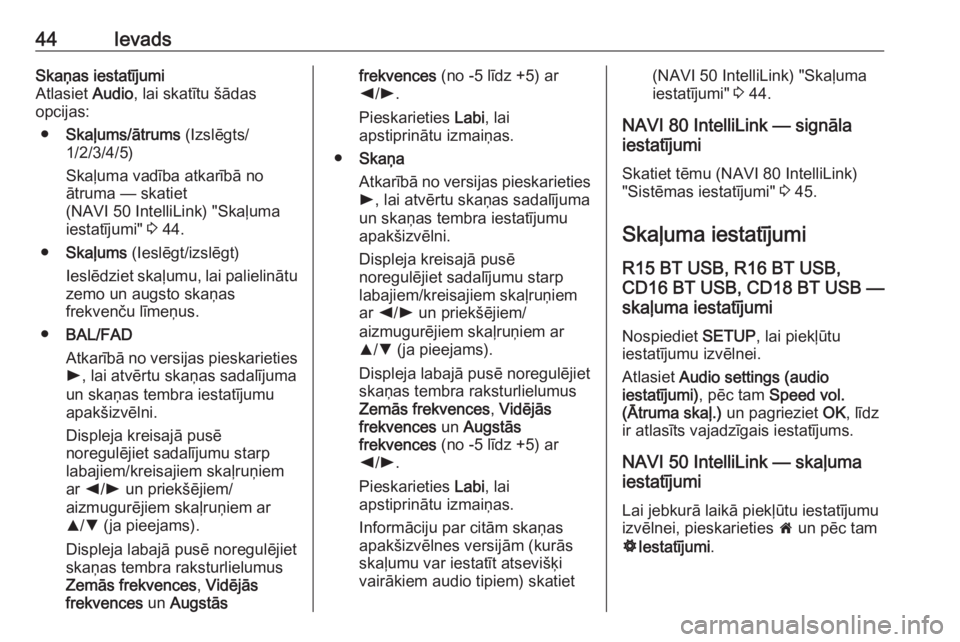
44IevadsSkaņas iestatījumi
Atlasiet Audio, lai skatītu šādas
opcijas:
● Skaļums/ātrums (Izslēgts/
1/2/3/4/5)
Skaļuma vadība atkarībā no
ātruma — skatiet
(NAVI 50 IntelliLink) "Skaļuma
iestatījumi" 3 44.
● Skaļums (Ieslēgt/izslēgt)
Ieslēdziet skaļumu, lai palielinātu
zemo un augsto skaņas
frekvenču līmeņus.
● BAL/FAD
Atkarībā no versijas pieskarieties l , lai atvērtu skaņas sadalījuma
un skaņas tembra iestatījumu
apakšizvēlni.
Displeja kreisajā pusē
noregulējiet sadalījumu starp
labajiem/kreisajiem skaļruņiem
ar k/l un priekšējiem/
aizmugurējiem skaļruņiem ar
R /S (ja pieejams).
Displeja labajā pusē noregulējiet
skaņas tembra raksturlielumus Zemās frekvences , Vidējās
frekvences un Augstāsfrekvences (no -5 līdz +5) ar
k /l .
Pieskarieties Labi, lai
apstiprinātu izmaiņas.
● Skaņa
Atkarībā no versijas pieskarieties l , lai atvērtu skaņas sadalījuma
un skaņas tembra iestatījumu
apakšizvēlni.
Displeja kreisajā pusē
noregulējiet sadalījumu starp
labajiem/kreisajiem skaļruņiem
ar k/l un priekšējiem/
aizmugurējiem skaļruņiem ar
R /S (ja pieejams).
Displeja labajā pusē noregulējiet
skaņas tembra raksturlielumus Zemās frekvences , Vidējās
frekvences un Augstās
frekvences (no -5 līdz +5) ar
k /l .
Pieskarieties Labi, lai
apstiprinātu izmaiņas.
Informāciju par citām skaņas
apakšizvēlnes versijām (kurās
skaļumu var iestatīt atsevišķi
vairākiem audio tipiem) skatiet(NAVI 50 IntelliLink) "Skaļuma
iestatījumi" 3 44.
NAVI 80 IntelliLink — signāla
iestatījumi
Skatiet tēmu (NAVI 80 IntelliLink)
"Sistēmas iestatījumi" 3 45.
Skaļuma iestatījumi R15 BT USB, R16 BT USB,
CD16 BT USB, CD18 BT USB —
skaļuma iestatījumi
Nospiediet SETUP, lai piekļūtu
iestatījumu izvēlnei.
Atlasiet Audio settings (audio
iestatījumi) , pēc tam Speed vol.
(Ātruma skaļ.) un pagrieziet OK, līdz
ir atlasīts vajadzīgais iestatījums.
NAVI 50 IntelliLink — skaļuma
iestatījumi
Lai jebkurā laikā piekļūtu iestatījumu
izvēlnei, pieskarieties 7 un pēc tam
ÿ Iestatījumi .
Page 45 of 139
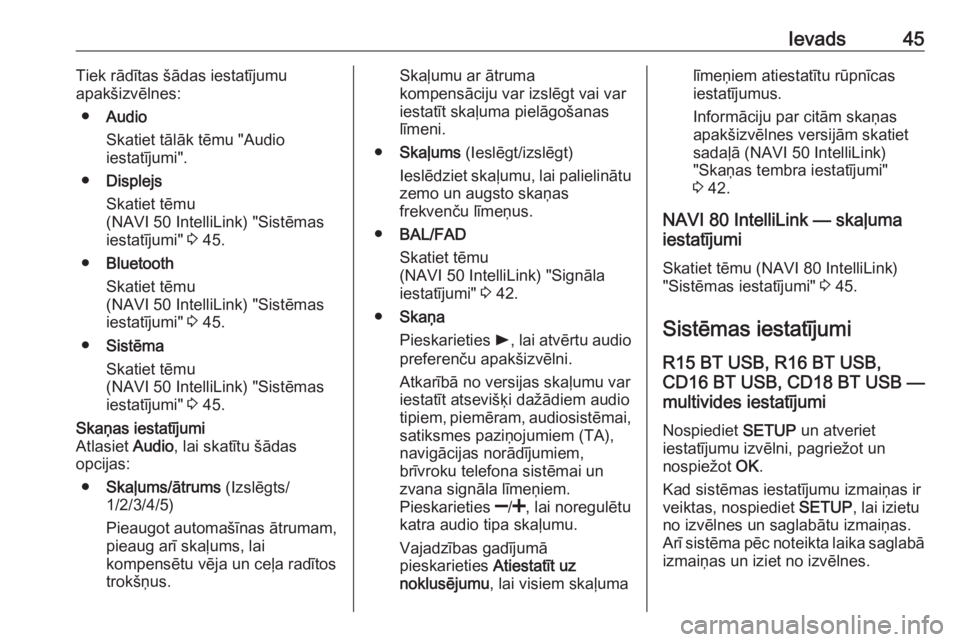
Ievads45Tiek rādītas šādas iestatījumu
apakšizvēlnes:
● Audio
Skatiet tālāk tēmu "Audio
iestatījumi".
● Displejs
Skatiet tēmu
(NAVI 50 IntelliLink) "Sistēmas
iestatījumi" 3 45.
● Bluetooth
Skatiet tēmu
(NAVI 50 IntelliLink) "Sistēmas
iestatījumi" 3 45.
● Sistēma
Skatiet tēmu
(NAVI 50 IntelliLink) "Sistēmas
iestatījumi" 3 45.Skaņas iestatījumi
Atlasiet Audio, lai skatītu šādas
opcijas:
● Skaļums/ātrums (Izslēgts/
1/2/3/4/5)
Pieaugot automašīnas ātrumam,
pieaug arī skaļums, lai
kompensētu vēja un ceļa radītos
trokšņus.Skaļumu ar ātruma
kompensāciju var izslēgt vai var
iestatīt skaļuma pielāgošanas līmeni.
● Skaļums (Ieslēgt/izslēgt)
Ieslēdziet skaļumu, lai palielinātu
zemo un augsto skaņas
frekvenču līmeņus.
● BAL/FAD
Skatiet tēmu
(NAVI 50 IntelliLink) "Signāla
iestatījumi" 3 42.
● Skaņa
Pieskarieties l, lai atvērtu audio
preferenču apakšizvēlni.
Atkarībā no versijas skaļumu var
iestatīt atsevišķi dažādiem audio
tipiem, piemēram, audiosistēmai, satiksmes paziņojumiem (TA),
navigācijas norādījumiem,
brīvroku telefona sistēmai un
zvana signāla līmeņiem.
Pieskarieties ]/< , lai noregulētu
katra audio tipa skaļumu.
Vajadzības gadījumā
pieskarieties Atiestatīt uz
noklusējumu , lai visiem skaļumalīmeņiem atiestatītu rūpnīcas
iestatījumus.
Informāciju par citām skaņas
apakšizvēlnes versijām skatiet
sadaļā (NAVI 50 IntelliLink)
"Skaņas tembra iestatījumi"
3 42.
NAVI 80 IntelliLink — skaļuma iestatījumi
Skatiet tēmu (NAVI 80 IntelliLink)
"Sistēmas iestatījumi" 3 45.
Sistēmas iestatījumi
R15 BT USB, R16 BT USB,
CD16 BT USB, CD18 BT USB —
multivides iestatījumi
Nospiediet SETUP un atveriet
iestatījumu izvēlni, pagriežot un
nospiežot OK.
Kad sistēmas iestatījumu izmaiņas ir
veiktas, nospiediet SETUP, lai izietu
no izvēlnes un saglabātu izmaiņas.
Arī sistēma pēc noteikta laika saglabā izmaiņas un iziet no izvēlnes.
Page 46 of 139
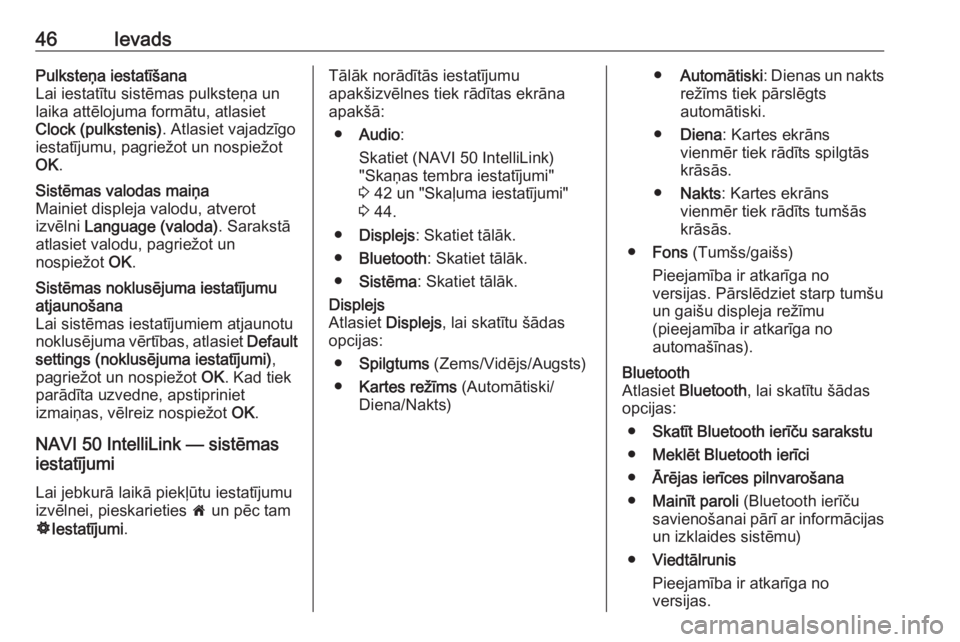
46IevadsPulksteņa iestatīšana
Lai iestatītu sistēmas pulksteņa un laika attēlojuma formātu, atlasiet
Clock (pulkstenis) . Atlasiet vajadzīgo
iestatījumu, pagriežot un nospiežot
OK .Sistēmas valodas maiņa
Mainiet displeja valodu, atverot
izvēlni Language (valoda) . Sarakstā
atlasiet valodu, pagriežot un
nospiežot OK.Sistēmas noklusējuma iestatījumu
atjaunošana
Lai sistēmas iestatījumiem atjaunotu
noklusējuma vērtības, atlasiet Default
settings (noklusējuma iestatījumi) ,
pagriežot un nospiežot OK. Kad tiek
parādīta uzvedne, apstipriniet
izmaiņas, vēlreiz nospiežot OK.
NAVI 50 IntelliLink — sistēmas
iestatījumi
Lai jebkurā laikā piekļūtu iestatījumu
izvēlnei, pieskarieties 7 un pēc tam
ÿ Iestatījumi .
Tālāk norādītās iestatījumu
apakšizvēlnes tiek rādītas ekrāna
apakšā:
● Audio :
Skatiet (NAVI 50 IntelliLink)
"Skaņas tembra iestatījumi"
3 42 un "Skaļuma iestatījumi"
3 44.
● Displejs : Skatiet tālāk.
● Bluetooth : Skatiet tālāk.
● Sistēma : Skatiet tālāk.Displejs
Atlasiet Displejs, lai skatītu šādas
opcijas:
● Spilgtums (Zems/Vidējs/Augsts)
● Kartes režīms (Automātiski/
Diena/Nakts)● Automātiski : Dienas un nakts
režīms tiek pārslēgts
automātiski.
● Diena : Kartes ekrāns
vienmēr tiek rādīts spilgtās
krāsās.
● Nakts : Kartes ekrāns
vienmēr tiek rādīts tumšās
krāsās.
● Fons (Tumšs/gaišs)
Pieejamība ir atkarīga no
versijas. Pārslēdziet starp tumšu
un gaišu displeja režīmu
(pieejamība ir atkarīga no
automašīnas).Bluetooth
Atlasiet Bluetooth , lai skatītu šādas
opcijas:
● Skatīt Bluetooth ierīču sarakstu
● Meklēt Bluetooth ierīci
● Ārējas ierīces pilnvarošana
● Mainīt paroli (Bluetooth ierīču
savienošanai pārī ar informācijas
un izklaides sistēmu)
● Viedtālrunis
Pieejamība ir atkarīga no
versijas.
Page 47 of 139
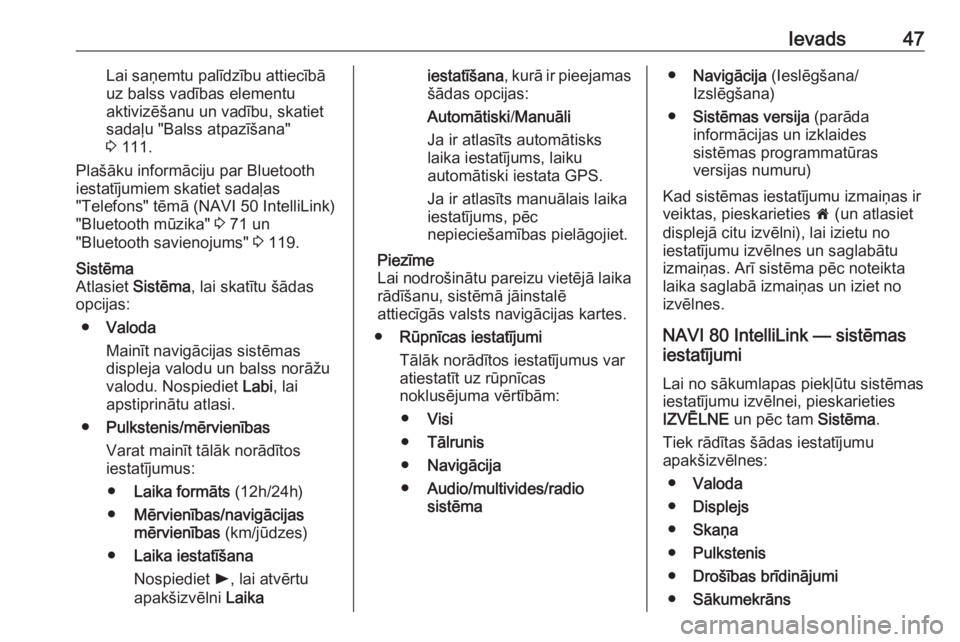
Ievads47Lai saņemtu palīdzību attiecībā
uz balss vadības elementu
aktivizēšanu un vadību, skatiet
sadaļu "Balss atpazīšana"
3 111.
Plašāku informāciju par Bluetooth
iestatījumiem skatiet sadaļas
"Telefons" tēmā (NAVI 50 IntelliLink)
"Bluetooth mūzika" 3 71 un
"Bluetooth savienojums" 3 119.Sistēma
Atlasiet Sistēma , lai skatītu šādas
opcijas:
● Valoda
Mainīt navigācijas sistēmas
displeja valodu un balss norāžu
valodu. Nospiediet Labi, lai
apstiprinātu atlasi.
● Pulkstenis/mērvienības
Varat mainīt tālāk norādītos
iestatījumus:
● Laika formāts (12h/24h)
● Mērvienības/navigācijas
mērvienības (km/jūdzes)
● Laika iestatīšana
Nospiediet l, lai atvērtu
apakšizvēlni Laikaiestatīšana, kurā ir pieejamas
šādas opcijas:
Automātiski /Manuāli
Ja ir atlasīts automātisks
laika iestatījums, laiku
automātiski iestata GPS.
Ja ir atlasīts manuālais laika iestatījums, pēcnepieciešamības pielāgojiet.
Piezīme
Lai nodrošinātu pareizu vietējā laika
rādīšanu, sistēmā jāinstalē
attiecīgās valsts navigācijas kartes.
● Rūpnīcas iestatījumi
Tālāk norādītos iestatījumus var atiestatīt uz rūpnīcas
noklusējuma vērtībām:
● Visi
● Tālrunis
● Navigācija
● Audio/multivides/radio
sistēma● Navigācija (Ieslēgšana/
Izslēgšana)
● Sistēmas versija (parāda
informācijas un izklaides
sistēmas programmatūras
versijas numuru)
Kad sistēmas iestatījumu izmaiņas ir
veiktas, pieskarieties 7 (un atlasiet
displejā citu izvēlni), lai izietu no
iestatījumu izvēlnes un saglabātu
izmaiņas. Arī sistēma pēc noteikta laika saglabā izmaiņas un iziet no
izvēlnes.
NAVI 80 IntelliLink — sistēmas
iestatījumi
Lai no sākumlapas piekļūtu sistēmas
iestatījumu izvēlnei, pieskarieties
IZVĒLNE un pēc tam Sistēma.
Tiek rādītas šādas iestatījumu
apakšizvēlnes:
● Valoda
● Displejs
● Skaņa
● Pulkstenis
● Drošības brīdinājumi
● Sākumekrāns
Page 48 of 139
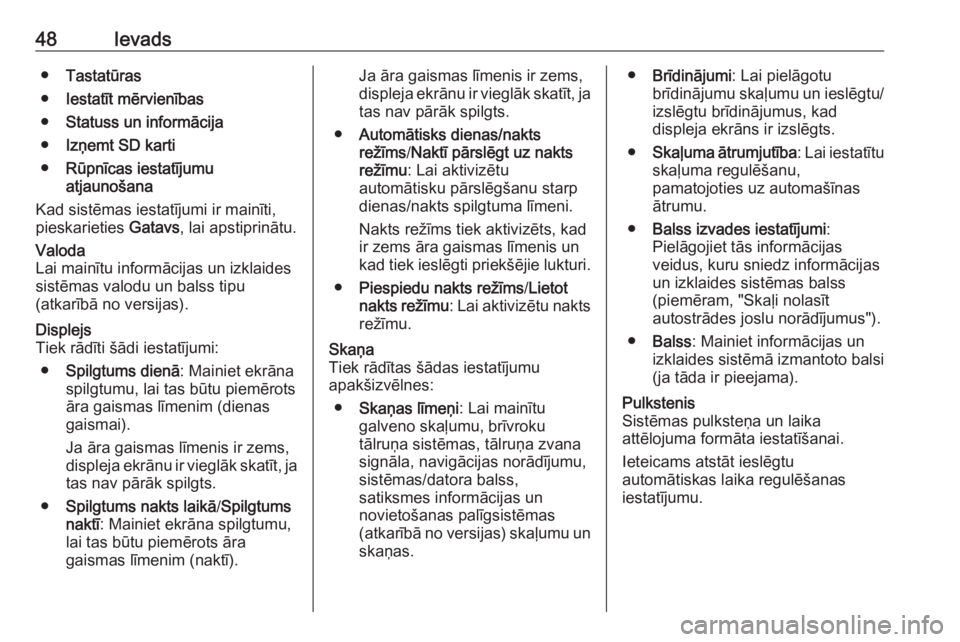
48Ievads●Tastatūras
● Iestatīt mērvienības
● Statuss un informācija
● Izņemt SD karti
● Rūpnīcas iestatījumu
atjaunošana
Kad sistēmas iestatījumi ir mainīti,
pieskarieties Gatavs, lai apstiprinātu.Valoda
Lai mainītu informācijas un izklaides
sistēmas valodu un balss tipu
(atkarībā no versijas).Displejs
Tiek rādīti šādi iestatījumi:
● Spilgtums dienā : Mainiet ekrāna
spilgtumu, lai tas būtu piemērots
āra gaismas līmenim (dienas
gaismai).
Ja āra gaismas līmenis ir zems, displeja ekrānu ir vieglāk skatīt, ja tas nav pārāk spilgts.
● Spilgtums nakts laikā /Spilgtums
naktī : Mainiet ekrāna spilgtumu,
lai tas būtu piemērots āra
gaismas līmenim (naktī).Ja āra gaismas līmenis ir zems,
displeja ekrānu ir vieglāk skatīt, ja tas nav pārāk spilgts.
● Automātisks dienas/nakts
režīms /Naktī pārslēgt uz nakts
režīmu : Lai aktivizētu
automātisku pārslēgšanu starp dienas/nakts spilgtuma līmeni.
Nakts režīms tiek aktivizēts, kad
ir zems āra gaismas līmenis un
kad tiek ieslēgti priekšējie lukturi.
● Piespiedu nakts režīms /Lietot
nakts režīmu : Lai aktivizētu nakts
režīmu.Skaņa
Tiek rādītas šādas iestatījumu
apakšizvēlnes:
● Skaņas līmeņi : Lai mainītu
galveno skaļumu, brīvroku
tālruņa sistēmas, tālruņa zvana
signāla, navigācijas norādījumu,
sistēmas/datora balss,
satiksmes informācijas un
novietošanas palīgsistēmas
(atkarībā no versijas) skaļumu un skaņas.● Brīdinājumi : Lai pielāgotu
brīdinājumu skaļumu un ieslēgtu/
izslēgtu brīdinājumus, kad
displeja ekrāns ir izslēgts.
● Skaļuma ātrumjutība : Lai iestatītu
skaļuma regulēšanu,
pamatojoties uz automašīnas
ātrumu.
● Balss izvades iestatījumi :
Pielāgojiet tās informācijas
veidus, kuru sniedz informācijas
un izklaides sistēmas balss
(piemēram, "Skaļi nolasīt
autostrādes joslu norādījumus").
● Balss : Mainiet informācijas un
izklaides sistēmā izmantoto balsi (ja tāda ir pieejama).Pulkstenis
Sistēmas pulksteņa un laika
attēlojuma formāta iestatīšanai.
Ieteicams atstāt ieslēgtu
automātiskas laika regulēšanas
iestatījumu.
 1
1 2
2 3
3 4
4 5
5 6
6 7
7 8
8 9
9 10
10 11
11 12
12 13
13 14
14 15
15 16
16 17
17 18
18 19
19 20
20 21
21 22
22 23
23 24
24 25
25 26
26 27
27 28
28 29
29 30
30 31
31 32
32 33
33 34
34 35
35 36
36 37
37 38
38 39
39 40
40 41
41 42
42 43
43 44
44 45
45 46
46 47
47 48
48 49
49 50
50 51
51 52
52 53
53 54
54 55
55 56
56 57
57 58
58 59
59 60
60 61
61 62
62 63
63 64
64 65
65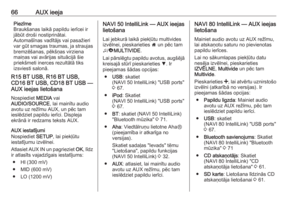 66
66 67
67 68
68 69
69 70
70 71
71 72
72 73
73 74
74 75
75 76
76 77
77 78
78 79
79 80
80 81
81 82
82 83
83 84
84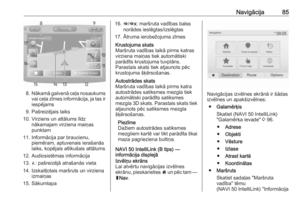 85
85 86
86 87
87 88
88 89
89 90
90 91
91 92
92 93
93 94
94 95
95 96
96 97
97 98
98 99
99 100
100 101
101 102
102 103
103 104
104 105
105 106
106 107
107 108
108 109
109 110
110 111
111 112
112 113
113 114
114 115
115 116
116 117
117 118
118 119
119 120
120 121
121 122
122 123
123 124
124 125
125 126
126 127
127 128
128 129
129 130
130 131
131 132
132 133
133 134
134 135
135 136
136 137
137 138
138![OPEL VIVARO B 2017.5 Informācijas un izklaides sistēmas rokasgrāmata (in Latvian) Ievads41● SpilgtumsPieskarieties ]/< , lai noregulētu
līmeni.
● Kontrasts
Pieskarieties ]/< , lai noregulētu
līmeni.
Plašāku informāciju skatiet
automašīnas īpašnieka
rokasgrāmatas s OPEL VIVARO B 2017.5 Informācijas un izklaides sistēmas rokasgrāmata (in Latvian) Ievads41● SpilgtumsPieskarieties ]/< , lai noregulētu
līmeni.
● Kontrasts
Pieskarieties ]/< , lai noregulētu
līmeni.
Plašāku informāciju skatiet
automašīnas īpašnieka
rokasgrāmatas s](/manual-img/37/25980/w960_25980-40.png)